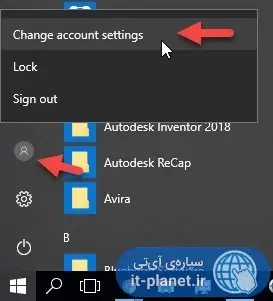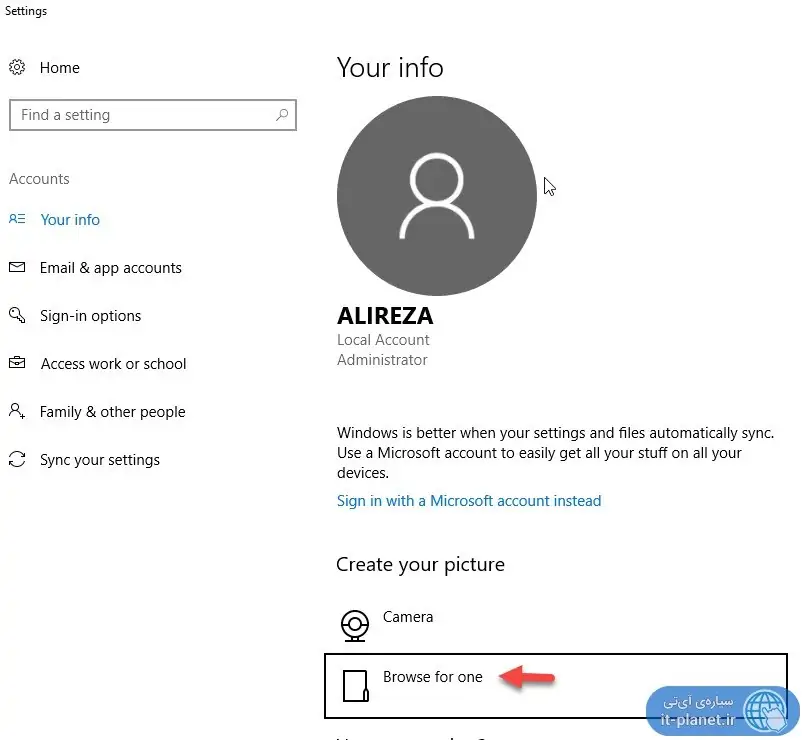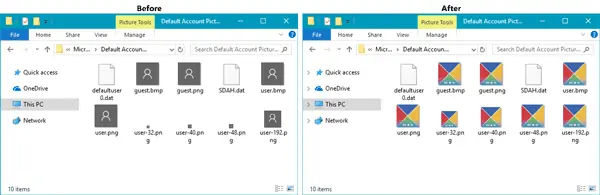در ویندوز ۱۰ میتوان تصویری که برای پروفایل کاربری به صورت پیشفرض در نظر گرفته میشود را تغییر داد، درست مثل ویندوز ۷ یا ویندوز ۸ ولیکن روش کار کمی متفاوت است.به علاوه میتوان به جای تصویری که به پروفایلهای بدون عکس اختصاص داده میشود هم تصویر دیگری انتخاب کرد.
در ادامه به روش تغییر دادن عکس پروفایل حسابهای کاربری در ویندوز ۱۰ و همینطور تصویری که برای پروفایلهای بدون عکس در نظر گرفته میشود میپردازیم.
تغییر عکس حساب کاربری در ویندوز ۱۰
برای تغییر دادن عکس حساب کاربری نمیتوان مثل ویندوز ۷ و از طریق Control Panel عمل کرد. میبایست از Settings که اکنون یک اپلیکیشن مجزا و کامل است استفاده کرد. مراحل زیر را طی کنید:
منوی استارت را باز کنید.
روی آیکون حساب کاربری راستکلیک کنید و گزینهی Change account settings را انتخاب کنید.
بخشی از اپ ستینگس باز میشود. در سمت راست در بخش Create your picture روی یکی از گزینههای موجود کلیک کنید:
- برای استفاده از وبکم و عکس گرفتن روی Camera کلیک کنید.
- برای انتخاب یک عکس موجود روی کامپیوتر، روی Browse for one کلیک کنید.
در ادامه عکسی با وبکم بگیرید یا آدرس عکس موردنظر را بدهید.
روش تغییر عکس پروفایلهای کاربری بدون عکس در ویندوز ۱۰
و اما اگر کاربری یا چند کاربر برای حساب خود عکسی انتخاب نکرده باشند و بخواهیم عکسی که ویندوزی به صورت پیشفرض استفاده میکند را با عکس دلخواه دیگری که به نوعی نشاندهندهی سازمان و شغل و برند خودمان است را انتخاب کنیم، چه باید کرد؟ در این صورت میبایست عکس موردنظر را در ابعاد مختلف و با فرمتهای مختلف در اختیار داشته باشیم. فرمت موردنیاز، png و bmp است.
میتوان با یک ویرایشگر سادهی عکس، عکسی که به صورت مربعی است را با این دو فرمت و با عرضهای مختلف ذخیره کرد. بنابراین با نرمافزاری مثل XnView تصویر موردنظر خود را باز کنید و با ابزار Crop برش بزنید تا حالت مربعی پیدا کند.
عرضهای موردنیاز ۴۴۸ پیکسل و ۱۹۲ و همینطور ۴۸ و ۴۰ و ۳۲ پیکسل است. عکس را با فرمتها و نامها و ابعاد زیر روی در فولدری ذخیره کنید:
- guest.bmp – 448 x 448 pixel
- guest.png – 448 x 448 pixel
- user.bmp – 448 x 448 pixel
- user.png – 448 x 448 pixel
- user-32.png – 32 x 32 pixel
- user-40.png – 40 x 40 pixel
- user-48.png – 48 x 48 pixel
- user-192.png – 192 x 192 pixel
اکنون نوبت به کپی کردن فایلهای ایجاد شده در مسیر زیر میرسد:
C:\ProgramData\Microsoft\Default Account Pictures
و یا از آدرس زیر استفاده کنید:
%ProgramData%\Microsoft\User Account Pictures
فولدرهای سیستمی ویندوز در حالت پیشفرض مخفی هستند. لذا ممکن است مسیر فوق در حالت عادی در دسترس نباشد. بنابراین ابتدا نمایش فایلها و فولدرهای مخفی را فعال کنید:
زمانی که فولدر مقصد را باز کردید، تمام فایلهای ساختهشده را در آن paste کنید و پیام Replace را نیز تأیید کنید تا به جای فایلهای موجود قرار گیرند. به این ترتیب عکسهای قبلی که در سمت چپ مشاهده میکنید، به عکسهای جدید که در سمت راست مشاهده میکنید تبدیل میشوند:
اکنون حسابهای کاربری بدون عکس، از تصویری که شما آماده و جایگزین کردهاید، به عنوان عکس پروفایل استفاده میکنند.